無論是社群經營、還是廣告投放,影片都是非常好用的內容行銷素材,它有助於提升銷量、增加流量、提高分享率。
影片行銷已經是主流行銷策略之一了,擁有一套方便好用的影片剪輯工具真的非常必備。
無論是要剪輯影片,還是製作宣傳影片,都非常適合使用 FlexClip。它沒有一般影片剪輯軟體的複雜操作度,也包含許多現成的影片模板,而且還結合了時下非常熱門的 AI 功能。
FlexClip 基本介紹
FlexClip 是一套線上影片剪輯工具,它的方便之處在於不必像 DaVinci、Camtasia、Premiere、Movavi Video Suite…等編輯軟體需要安裝,以及學習複雜的操作功能。
即使完全不了解影片剪輯的初學者,使用 FlexClip 也不會有太大的操作障礙。
在實際使用該工具之後,我認為 FlexClip 很適合做出簡易的商業短片,對於個人而言,也能透過影片記錄下難忘的美好時光。
FlexClip 重點特色
FlexClip 使用上非常簡單,也有提供免費方案。平台中包含數以百萬計的動態元素、圖庫照片、影片和音樂,也有超過 1000 多個影片範本。
透過靈活簡單的編輯功能,如修剪、拆分、添加文字、音樂、浮水印…等,影片製作過程完全不需要高深的操作技術。
FlexClip 雖然有提供免費方案,但是能使用的功能是有限的,在確認是否付費使用之前,需要做的就是免費註冊帳號。
以下我對 FlexClip 的使用介紹則是以商業套餐為主。
註冊過程非常簡單,可以使用 Facebook、Google 註冊與登入帳號。
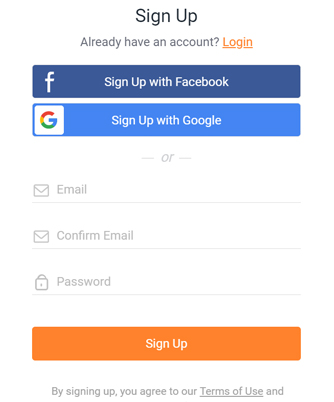
註冊時需要走個過場,類型的選擇並不會影響到後續的操作,所以大概選一下就行了。選擇使用影片的類型:
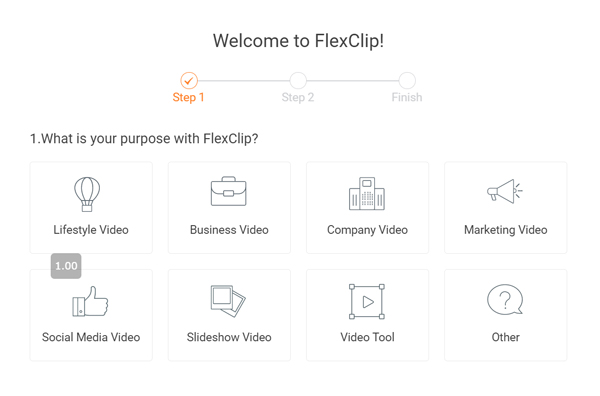
選擇使用影片的渠道:
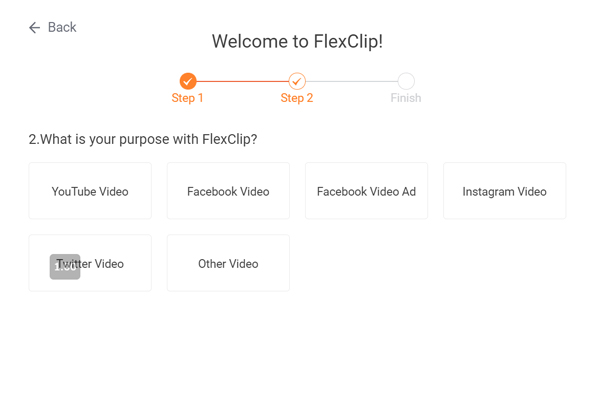
以上就完成註冊流程了,也請記得回到信箱點擊確認註冊連結。
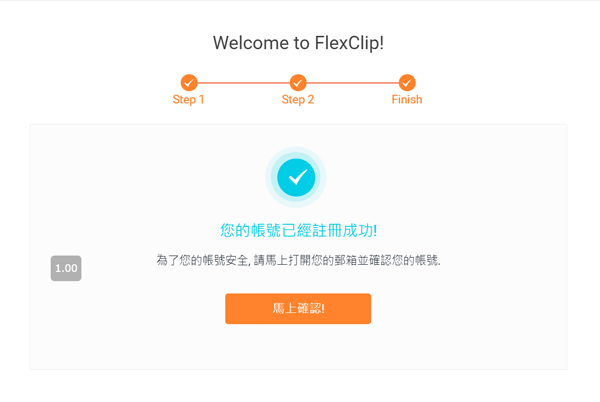
然後就可以直接進入 FlexClip 後台。如你所見,所有主要選項都位於主畫面與左側,可以在其中選擇所需的功能。在左下角,可以查看個人資料、變更語系和操作教學。
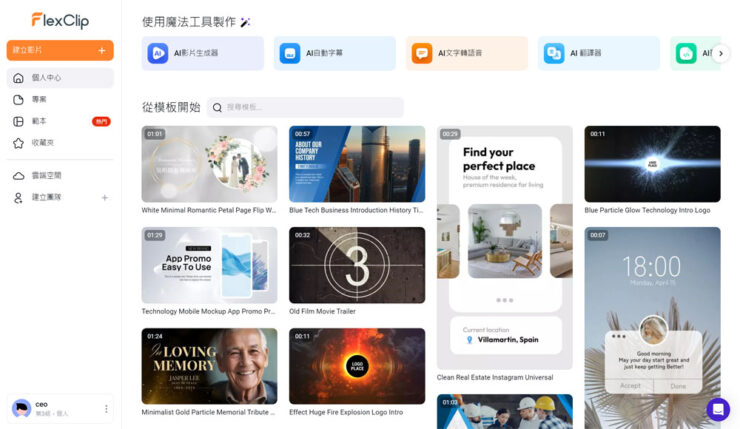
切換成繁體中文,可以更容易理解所有功能選項。如果要建立影片,可以點選左上角的"建立影片",然後再選擇相對應的功能或尺寸,然後就可以開始製作或剪輯囉。
我會建議先以範本進行嘗試,這會有許多不同的影片類型可以參考。在套用範本之前,可以先將鼠標停在每個範本上,它會顯示預覽畫面,確認喜好之後在正式套用影片範本。
FlexClip基本功能
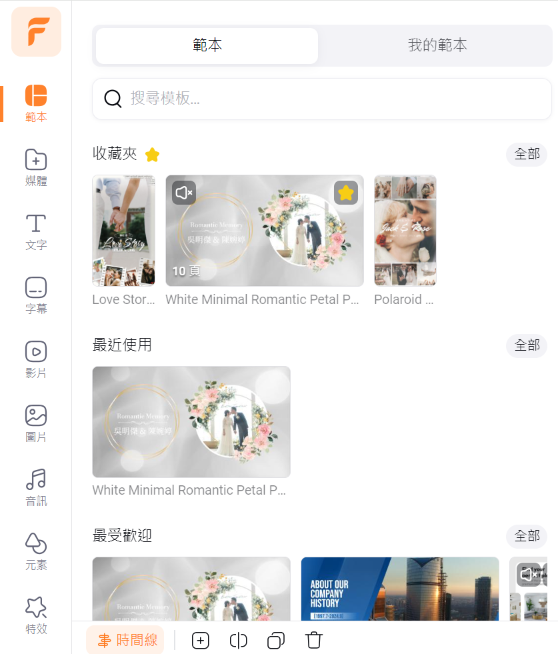
►範本:套用範本可以省去許多製作時間,對於新手來說是非常好的製作起點。
► 媒體:用於上傳自己的影片、圖片和音檔,後續可在影片編輯中使用。
► 文字:有各式文字樣式,適當使用能增加畫面感與突顯訊息重點。
► 字幕:如果沒有字幕檔案,建議直接選擇 AI 字幕進行自動辨識,這遠比手動上字幕方便且快速很多。
► 影片、圖片:有非常多樣化的影片和圖片素材可以使用,而且不需要再額外購買素材。
► 音訊:有許多音樂和音效,套用後可以再變更音量、速度與淡入/淡出。
► 元素:雖然名稱有別於圖片,不過依然是圖片素材,可以用來增加影片的畫面感和豐富性。
► 特效:如果影片畫面太單一,可以套用特效增加變化度。
FlexClip AI 工具
AI 工具有一系列的相關功能,不過這些功能都有使用額度,不同的套餐方案有各自的額度。
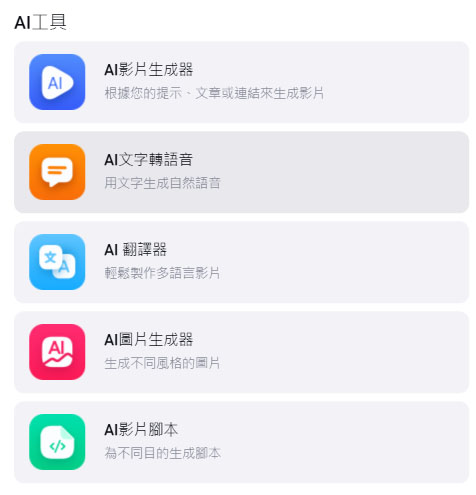
也可以單獨購買 AI 功能點數進行使用。
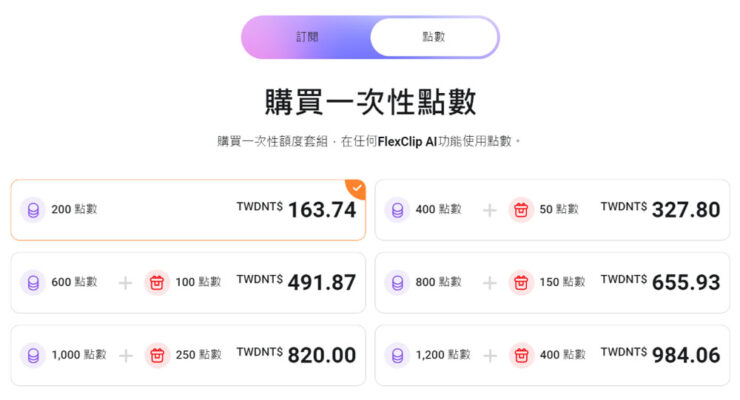
各項 AI 功能的使用都非常簡單,以 AI 影片生成器來說,只要輸入提示詞或文章(也能輸入網址),以及選擇文字風格,就能自動生成影片。
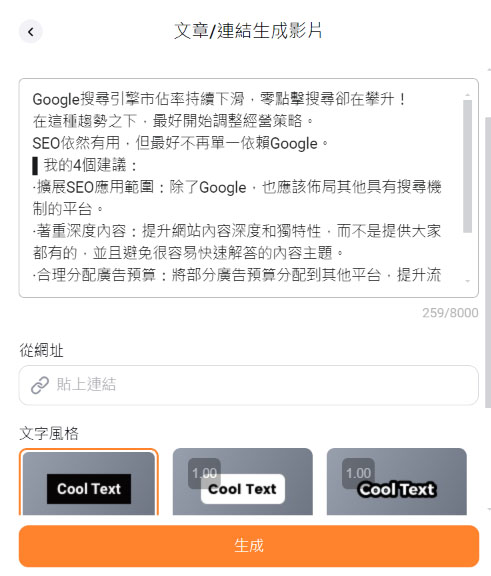
自動生成影片後可以先檢視與人為編輯,確定之後再點選右上角的"添加到時間線"。可以選擇取代原有影片,也能進行額外添加。
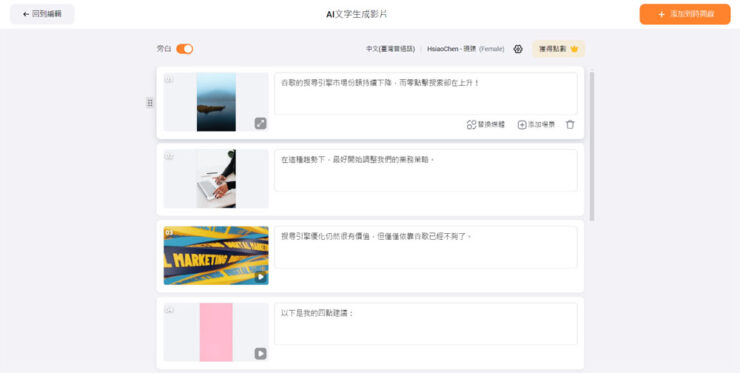
如果想透過文章生成影片,並且文章內容很長時,建議分批輸入文章內容。因為無論是英文還是中文,只要文章內容太長,系統只會擷取部分內容作為內容來源。
透過分批輸入內容,才能真的生成完整的文章影片,否則只會變成文章重點影片了。
AI 工具應用建議
可以先透過"AI 影片腳本"生成腳本,調整到位之後再透過"AI 影片生成器"生成影片,最後可以再透過"AI 翻譯器"生成不同語言的影片。這樣的應用方式對於有經營多國語系的商家而言很方便。
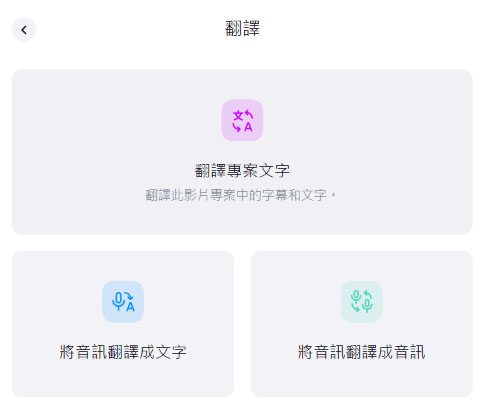
FlexClip 剪輯功能
點選影片片段之後,就能夠進行剪輯。
在上方功能列中可以調整影片尺寸、回復操作、全螢幕預覽和輸出影片;下排選項有:調整時長、縮放影片、編輯影片色調、聲音、旋轉、翻轉、速度和綠幕。

下方可以新增場景、分割、剪裁、複製和刪除。
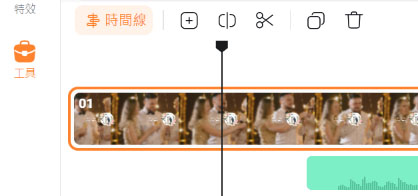
基本該有的剪輯功能都有了,操作上也很容易上手。
假如想要添加 Logo 浮水印,降低影片被隨便盜用的機會,可以點選左方選單中的工具,再透過浮水印功能進行添加。
FlexClip 實際製作
作為我使用 FlexClip 的第一部影片,我既沒有計劃什麼,也沒有為準備任何腳本。因此,我是直接使用套版進行嘗試。
步驟1:選擇範本
該模板已經使我對內容編輯有一些想法,因為可以藉由現成的模板進行調整。
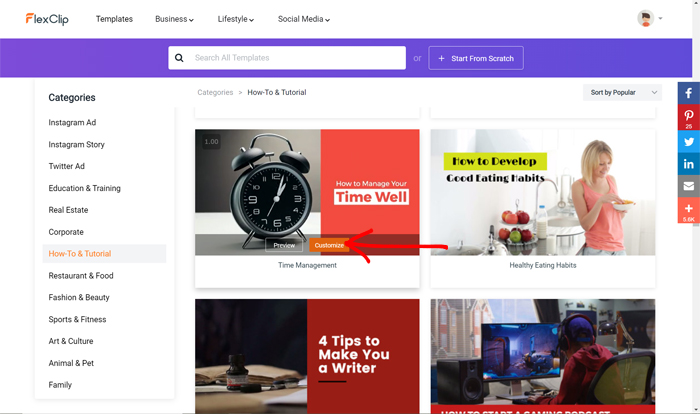
大體而言內容部分很好,但是我將更改字體和內容,直接點選文字區塊就會跳出編輯視窗。
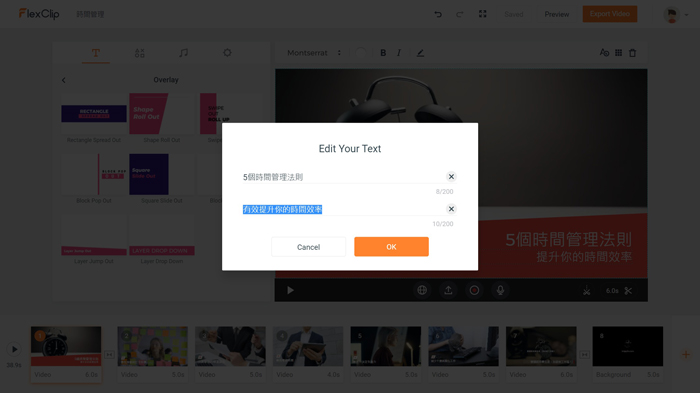
步驟2:選擇音樂
模板中其實已經有音樂了,但是如果不喜歡依然可以變換音樂,而且裡頭有許多音樂可以使用,並且不用擔心商用版權喔!
步驟3:編輯故事板
在底部可以看到影片故事板順序,可以透過拖曳變更故事板順序,也能夠自行再添加更多故事板。
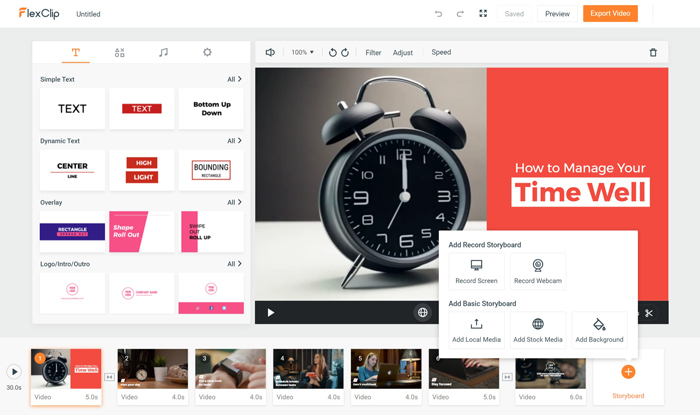
在故事板之間可以添加轉場效果,使它們之間有更好的視覺效果。
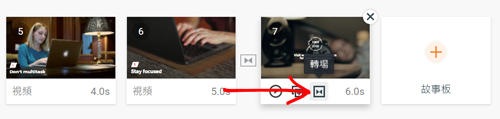
步驟4:預覽影片
在最終輸出影片之前,可以透過左下角的播放鈕或右上角的 Preview 預覽影片,一旦感到滿意,就可以進入最後的輸出階段。
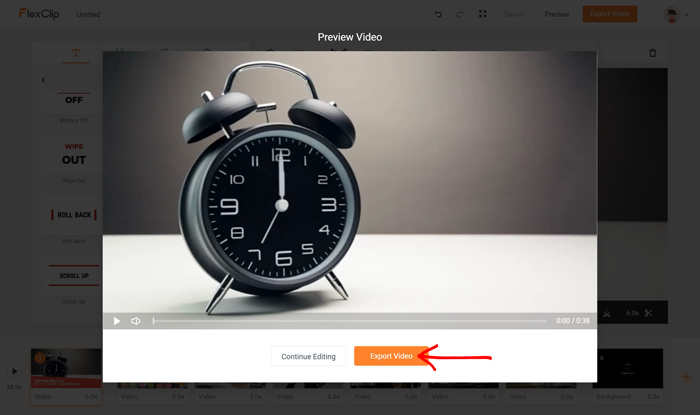
步驟5:輸出影片
輸出影片很簡單,根據方案可以選擇影片畫質。FlexClip 也可以隨時隨地再次編輯和匯出儲存的影片,因為會自動存在帳戶中。
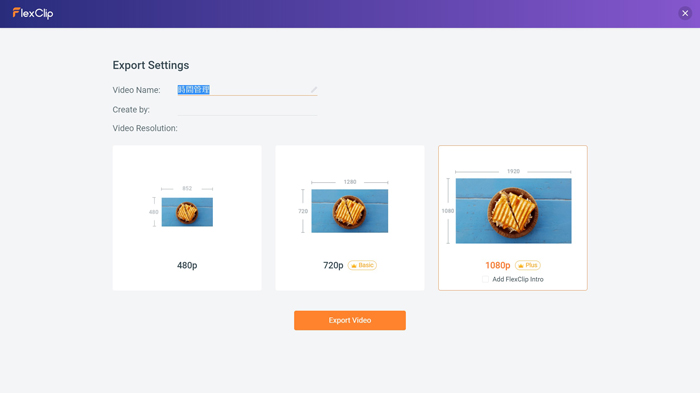
以下是我透過 FlexClip 試玩的第一部影片!
最後我想說的…
目前,FlexClip 支援的影片長度上限為 10 分鐘(免費套餐方案)。因此,如果想創建更長影片,會需要付費升級。
它不是完美的影片製作工具,不過我認為 FlexClip 物超所值,光是購買免版稅照片、音樂和影片就比付費計劃花費還多了。
對於經常影片素材,投資於 FlexClip 或其他影片剪輯軟體真的是很必要的投資。
延伸閱讀推薦:YouTube SEO 優化教學:提高影片搜尋排名


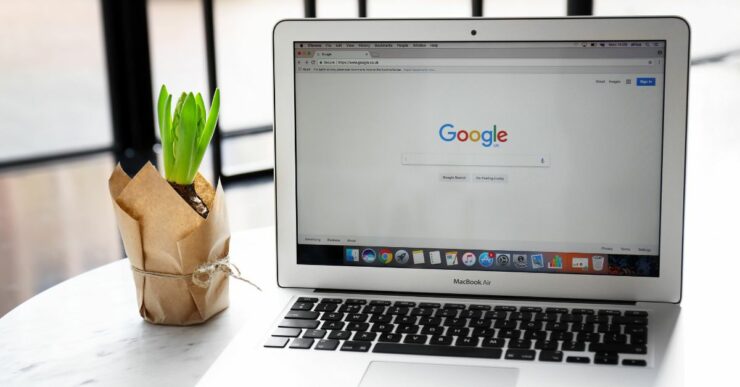

簡單易用